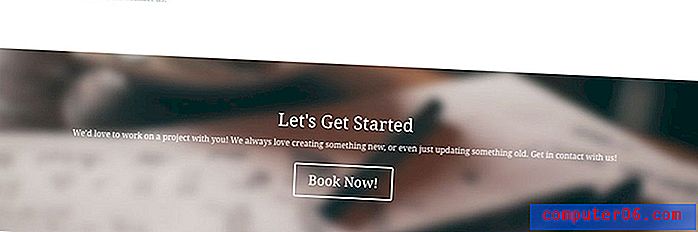Guide de dépannage Apple Magic Mouse pour Mac et PC (8 numéros)
Je dois l'admettre: je compte beaucoup sur une souris lorsque je travaille sur mon ordinateur.
Même maintenant, lorsque j'écris cet article, le seul outil que j'utilise est le clavier Mac - mais j'ai toujours l'habitude de bouger mon doigt pour toucher ma souris Apple de temps en temps. Ce peut être une mauvaise habitude; J'ai juste du mal à changer. J'ai essayé mais j'ai toujours eu l'impression que quelque chose manquait.
J'utilise une Magic Mouse 2 et je n'ai jamais de problème avec elle. Mais ce n'était pas le cas lorsque je l'ai reçu pour la première fois il y a plus d'un an. Je l'ai ouvert avec enthousiasme, l'ai allumé et l'ai couplé à mon Mac, seulement pour constater qu'il ne défilerait pas de haut en bas!
La raison? Pour faire court: l'appareil n'était pas compatible avec la version macOS que mon MacBook Pro utilisait. Le problème a été résolu après avoir passé quelques heures à mettre à jour le Mac vers un nouveau macOS.
Ce n'est qu'un des problèmes que j'ai rencontrés avec ma souris magique 2. J'ai rencontré pas mal d'autres problèmes, surtout lorsque j'ai utilisé Magic Mouse sur mon PC (HP Pavilion, Windows 10).
Dans ce guide, je partage ces problèmes et solutions avec Magic Mouse. J'espère que vous les trouverez utiles.
Problèmes de souris magique sur macOS
Problème 1: Comment connecter Magic Mouse à Mac pour la toute première fois
Regardez cette vidéo YouTube d'une minute réalisée par Dan.
Impossible de charger https://youtu.be/toiyP1spp-cVidéo car JavaScript est désactivé: Comment connecter Apple Magic Mouse à Mac (https://youtu.be/toiyP1spp-c)Problème 2: la souris magique ne se connecte pas ou ne s'associe pas
Tout d'abord, assurez-vous que votre souris sans fil est activée. Assurez-vous également que votre Mac Bluetooth est activé. Déplacez ensuite votre souris ou appuyez dessus pour cliquer dessus. Cela réveille souvent l'appareil. Si cela ne fonctionne pas, redémarrez votre Mac.
Si cela n'aide toujours pas, la batterie de votre souris est peut-être faible. Chargez-la pendant plusieurs minutes (ou remplacez les piles AA par des neuves si vous utilisez une souris Magic Mouse 1 traditionnelle) et réessayez.
Remarque: Si vous êtes comme moi et que vous avez tendance à faire glisser l'interrupteur de la souris sur «off» après avoir éteint mon Mac pour économiser la batterie, assurez-vous de faire glisser l'interrupteur sur «on» avant de démarrer votre machine Mac. À plusieurs reprises, lorsque j'ai allumé l'interrupteur à un moment inapproprié, je n'ai pas pu localiser ou utiliser la souris et j'ai dû redémarrer mon Mac.
Problème 3: le défilement à un doigt de Magic Mouse ne fonctionne pas
Ce problème m'a énervé pendant un certain temps. Ma Magic Mouse 2 a été connectée avec succès à mon Mac et je pouvais déplacer le curseur de la souris sans problème, mais la fonction de défilement ne fonctionnait pas du tout. Je ne pouvais pas faire défiler vers le haut, le bas, la gauche ou la droite avec un seul doigt.
Eh bien, le coupable s'est avéré être OS X Yosemite, qui contient les pires bogues liés au Wi-Fi, au Bluetooth et à Apple Mail. Pour vérifier quel macOS fonctionne sur votre Mac, cliquez sur le logo Apple dans le coin supérieur gauche et sélectionnez À propos de ce Mac .

La solution? Mettez à niveau vers une version plus récente de macOS. J'ai essayé et le problème avait disparu.
Problème 4: Magic Mouse continue de se déconnecter ou de geler sur Mac
Cela m'est également arrivé et il s'est avéré que la batterie de ma souris était faible. Après la recharge, le problème ne s'est plus jamais reproduit. Cependant, après avoir consulté cette discussion sur Apple, certains autres utilisateurs d'Apple ont également apporté d'autres correctifs. Je les ai résumés ici, la commande est basée sur la facilité de mise en œuvre:
- Chargez la batterie de votre souris.
- Déconnectez les autres périphériques, puis rapprochez votre souris de votre Mac pour un signal plus puissant.
- Déconnectez votre souris et réparez-la. Si possible, renommez l'appareil.
- Réinitialisez la NVRAM. Consultez ce billet d'assistance Apple pour savoir comment.
Problème 5: Comment configurer les préférences de la souris
Si vous souhaitez régler la vitesse de suivi de la souris, activez le clic droit, ajoutez plus de gestes, etc., les Préférences de la souris sont l'endroit où aller. Ici, vous pouvez personnaliser vos préférences avec les démos intuitives d'Apple illustrées à droite.
Cliquez sur l'icône Bluetooth dans la barre de menu supérieure, accédez au nom de votre souris et cliquez sur «Ouvrir les préférences de la souris».
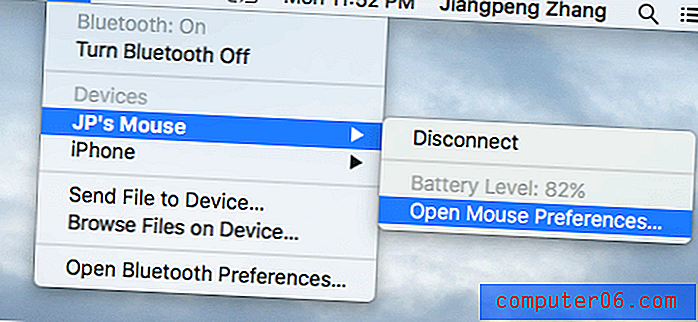
Une nouvelle fenêtre comme celle-ci apparaîtra. Sélectionnez maintenant ce que vous voulez changer et cela prendra effet immédiatement.
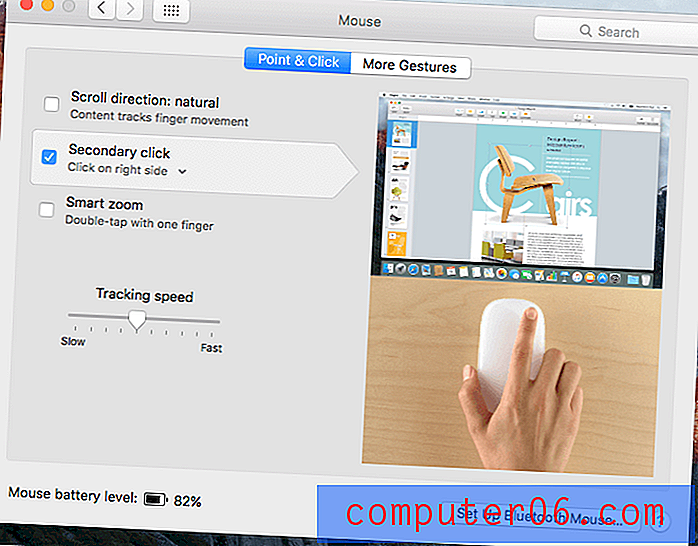
Problèmes de souris Magic sous Windows
Avertissement: Les problèmes suivants sont uniquement basés sur mon observation et mon expérience d'utilisation de Magic Mouse sur mon ordinateur portable HP Pavilion (Windows 10). Je ne l'ai pas encore testé avec Windows 7 ou 8.1, ou lorsque j'utilise Windows sur un Mac via BootCamp ou un logiciel de machine virtuelle. En tant que telles, certaines des solutions ne fonctionnent pas nécessairement avec votre PC.
Problème 6: Comment associer Magic Mouse à Windows 10
Étape 1: localisez l'icône Bluetooth dans la barre des tâches dans le coin inférieur droit. S'il n'apparaît pas là-bas, consultez cette discussion pour savoir comment l'activer. Faites un clic droit dessus et sélectionnez «Ajouter un appareil Bluetooth».
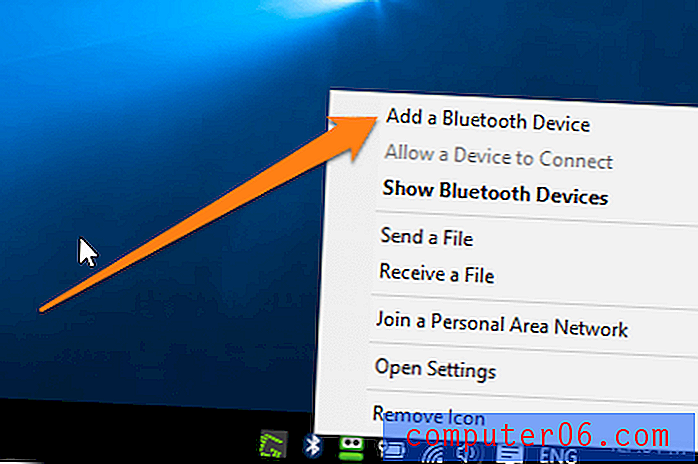
Étape 2: Recherchez votre Magic Mouse et cliquez pour l'associer. Assurez-vous que vous avez activé Bluetooth et faites glisser le commutateur de votre souris sur «on». Comme j'ai déjà jumelé la souris, elle affiche maintenant «Supprimer le périphérique».
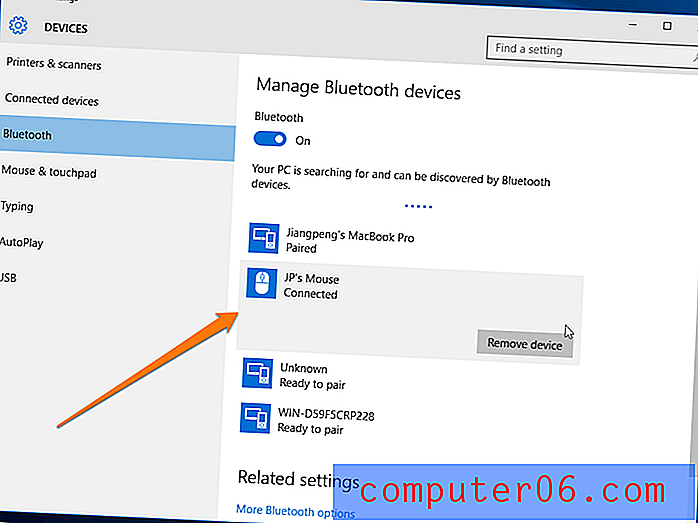
Étape 3: Suivez le reste des instructions de votre PC, puis attendez quelques secondes. Vous devriez pouvoir utiliser votre souris maintenant.
Problème 7: Magic Mouse ne défile pas sur Windows 10
Vous devrez installer certains pilotes pour le faire fonctionner.
Si vous avez installé Windows 10 via BootCamp sur votre Mac, Apple propose le logiciel de support Boot Camp (pilotes Windows) disponible ici. Cliquez sur le bouton bleu pour télécharger les pilotes (taille 882 Mo). Suivez ensuite les instructions de cette vidéo pour les installer correctement:
https://youtu.be/pwnkklyP5YgVideo ne peut pas être chargé car JavaScript est désactivé: Comment utiliser Magic Mouse sur Windows 10 / 8.1 / 8/7 / Vista (https://youtu.be/pwnkklyP5Yg)Si vous êtes comme moi et que vous utilisez Windows 10 sur un PC, vous pouvez télécharger ces deux pilotes (AppleBluetoothInstaller64 & AppleWirelessMouse64) à partir de ce forum ( remarque: la langue est le chinois ). Après les avoir installés sur mon HP basé sur Windows 10, la fonction de défilement Magic Mouse fonctionne incroyablement bien. De plus, ils sont gratuits. Criez aux geeks chinois pour les avoir développés.
J'ai également essayé un autre outil appelé Magic Utilities. Cela a bien fonctionné également, mais c'est un programme commercial qui offre un essai gratuit de 28 jours. Une fois l'essai terminé, vous devrez payer 14, 9 $ / an sur abonnement. Donc, au cas où les pilotes gratuits ci-dessus ne fonctionnent pas, Magic Utilities est une bonne option.
Problème 8: Comment configurer Magic Mouse sur Windows 10
Si vous sentez que le défilement n'est pas fluide, que le clic droit ne fonctionne pas, que la vitesse du pointeur est trop rapide ou trop lente, ou que vous souhaitez passer de droitier à gaucher ou vice versa, etc., vous pouvez les modifier dans les Propriétés de la souris .
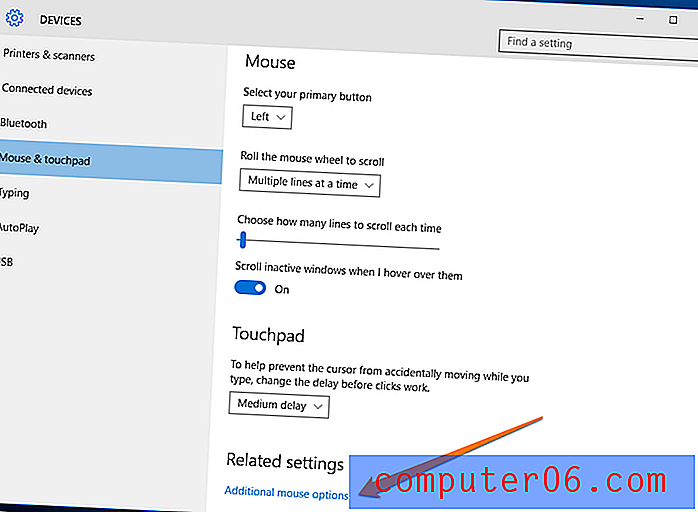
Dans les mêmes fenêtres Device Settings (voir problème 1), sous Related settings, cliquez sur "Additional mouse options". Une nouvelle fenêtre apparaîtra. Naviguez maintenant vers les différents onglets (boutons, pointeurs, molette, etc.) pour effectuer les modifications souhaitées. N'oubliez pas de cliquer sur «OK» pour enregistrer les paramètres.
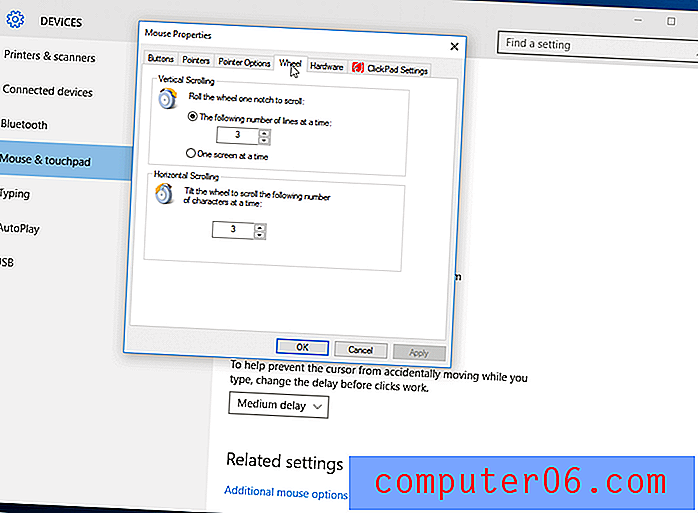
Mots finaux
Ce sont tous les problèmes et les solutions que je voulais partager avec vous concernant l'utilisation de Magic Mouse 2 sur un Mac ou un PC. Si vous trouvez ce guide utile, veuillez le partager. Si vous rencontrez un autre problème que je n'ai pas abordé ici, faites-le moi savoir en laissant un commentaire ci-dessous. En attendant, consultez les articles connexes ci-dessous:
- 5 alternatives de qualité à Magic Mouse 2 d'Apple
- Magic Mouse vs Magic Trackpad: lequel dois-je utiliser?
- La meilleure souris pour Mac
PS il y a beaucoup de rumeurs sur Magic Mouse 3, voir ici, ici et ici. Espérons que la version 3 résoudra certains ou tous les problèmes de la version 2.